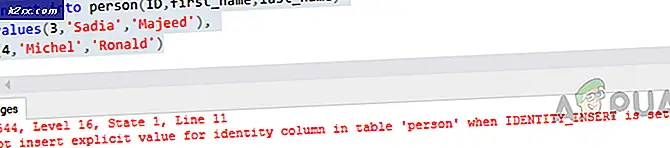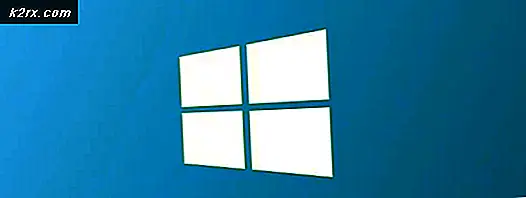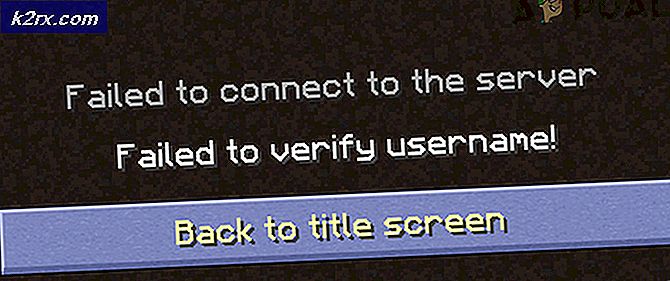Oplossing: Api-ms-win-core-libraryloader-l1-1-1.dll ontbreekt
De fout Api-ms-win-core-libraryloader-l1-1-1.dll ontbreekt foutmelding verschijnt meestal wanneer de gebruikers een upgrade van een pc naar Windows 10 uitvoeren vanuit een oudere Windows-versie.
Aangezien het blijkt, is het probleem bijna exclusief voor Windows 10 Upgrade Assistant-tool. Hoewel sommige gebruikers het upgradeproces prima kunnen doorlopen, ontvangen sommigen de api-ms-win-core-libraryloader-l1-1-1.dll ontbreekt tijdens de installatiefase van uw computerfout . De meeste gebruikers melden dat het probleem optreedt nadat de wizard de ISO heeft gedownload om deze op te slaan voor een offline upgrade. Door de verschillende gebruikersrapporten te analyseren, lijkt het erop dat het probleem veel vaker voorkomt op Windows 7.
Omdat het probleem bijna twee jaar oud is, heeft Microsoft al een oplossing vrijgegeven om het probleem uit te bannen. Als u echter een oudere versie van de Windows 10 Upgrade Assistant gebruikt, kunt u het oude gedrag nog steeds ervaren.
Gelukkig zijn er twee snelle oplossingen die kunnen worden gebruikt door gebruikers die door dit probleem worden getroffen. Als je worstelt met de api-ms-win-core-libraryloader-l1-1-1.dll ontbreekt in je computerfout, volg dan de onderstaande twee oplossingen om het probleem snel op te lossen.
Hoe de Api-ms-win-core-libraryloader-l1-1-1.dll fout te herstellen
Door naar de gebruikersrapporten te kijken, zijn er twee verschillende methoden die de meeste gebruikers hebben gevolgd om de api-ms-win-core-bibliotheekloader te omzeilen -l1-1-1.dll ontbreekt van uw computerfout . Als u op zoek bent naar de gemakkelijkste route, volgt u methode 1 die de Windows 10 Upgrader-app repareert. Als u een ander pad wilt verkennen (of Methode 1 is mislukt), volgt u methode 2 .
Methode 1: Het bestand wimgapi.dll vervangen
De algemene oplossing voor de foutmelding Api-ms-win-core-libraryloader-l1-1-1.dll ontbreekt om de DLL verantwoordelijk voor de fout te vervangen door een andere lokale kopie die wordt gevonden in de map System32 . Nadat het bestand is vervangen, zou u het upgradeproces moeten kunnen voltooien zonder api-ms-win-core-libraryloader-l1-1-1.dll te missen van uw computerfout .
Hier is een korte handleiding voor het vervangen van de wimgapi.dll met een andere lokale kopie:
PRO TIP: Als het probleem zich voordoet met uw computer of een laptop / notebook, kunt u proberen de Reimage Plus-software te gebruiken die de opslagplaatsen kan scannen en corrupte en ontbrekende bestanden kan vervangen. Dit werkt in de meeste gevallen, waar het probleem is ontstaan door een systeembeschadiging. U kunt Reimage Plus downloaden door hier te klikken- Open File Explorer en ga naar C: \ Windows \ System32 \. Gebruik vervolgens de zoekfunctie (rechterbovenhoek) of zoek handmatig naar het bestand wimgapi.dll of lokaliseer het handmatig. Klik vervolgens met de rechtermuisknop op het bestand wimgapi.dll en kies Kopiëren om het op te slaan op het klembord.
- Gebruik File Explorer Again, ga naar de Windows-upgrade-map ( C: \ Windows10Update \ ) en plak het wimgapi.dll op deze locatie. Wanneer u wordt gevraagd of u de bestaande bestanden wilt vervangen, klikt u op Ja. Als dit wordt gevraagd om verhoogde toegang te bieden, moet u dit ook accepteren.
- Nadat het bestand is vervangen, sluit u File Explorer en start u uw computer opnieuw op. Bij het volgende opstarten, open Windows 10 upgrade setup opnieuw en doorloop het hele proces opnieuw. Als de ISO al is gedownload, moet de installatie meteen naar de installatiefase gaan. Maar deze keer zou het moeten voltooien zonder dat de api-ms-win-core-libraryloader-l1-1-1.dll ontbreekt in uw computerfout .
Als u nog steeds dezelfde fout ziet tijdens de installatiefase, gaat u naar Methode 2 .
Methode 2: Het hulpprogramma voor het maken van media gebruiken
Als upgraden met de Windows 10 Upgrader-app gewoon niet mogelijk is, kunt u meer geluk hebben door de Media Creation Tool te gebruiken . Sommige gebruikers die moeite hebben met de api-ms-win-core-libraryloader-l1-1-1.dll missen de computerfout, zelfs na het volgen van Methode 1 zijn ze er eindelijk in geslaagd om een upgrade uit te voeren na het gebruik van de Media Creation Tool .
De Media Creation Tool is een andere manier om de Windows 10 ISO te downloaden en deze te gebruiken om uw besturingssysteem te upgraden zonder de productsleutel in te voeren.
Als u het hulpprogramma voor het maken van media wilt gebruiken om de api-ms-win-core-bibliotheekloader-l1-1-1.dll te omzeilen, ontbreekt de fout van uw computer. Download de tool ( hier ) en klik op de knop Downloaden nu .
Zodra u de tool hebt gedownload, opent u het uitvoerbare bestand en selecteert u Nu upgrade deze pc wanneer u wordt gevraagd wat u wilt. Volg daarna de aanwijzingen op het scherm om het upgradeproces te voltooien.
PRO TIP: Als het probleem zich voordoet met uw computer of een laptop / notebook, kunt u proberen de Reimage Plus-software te gebruiken die de opslagplaatsen kan scannen en corrupte en ontbrekende bestanden kan vervangen. Dit werkt in de meeste gevallen, waar het probleem is ontstaan door een systeembeschadiging. U kunt Reimage Plus downloaden door hier te klikken